今回はGoogleスプレッドシートのコピー・切り取り・貼り付けについて説明していきます。
同じデータをセルに入力したいとき、キーボードで一から入力するのは手間です。コピーして貼り付けることで効率的に入力することができます。
それでは学んでいきましょう。
Googleスプレッドシート 切り取り・コピー
切り取り・コピーは、対象セルを「切り取り」「コピー」してから「貼り付け」をします。
「切り取り」して「貼り付け」
よく使いますので、ショートカットでのやり方を説明します。
ショートカットを覚えて出来るようになりましょう。
①セルを選択
②⌘+X(Mac),Ctrl+X(Windows)
③貼り付けしたいセルを選択
④⌘+V(Mac),Ctrl+V(Windows)

また、選択したセルを移動することでも同じことができます。
①セルを選択
②手のマークが出るように選択セルの上部もしくは下部にマウスカーソルを合わせる
③移動したいところまでドラッグ
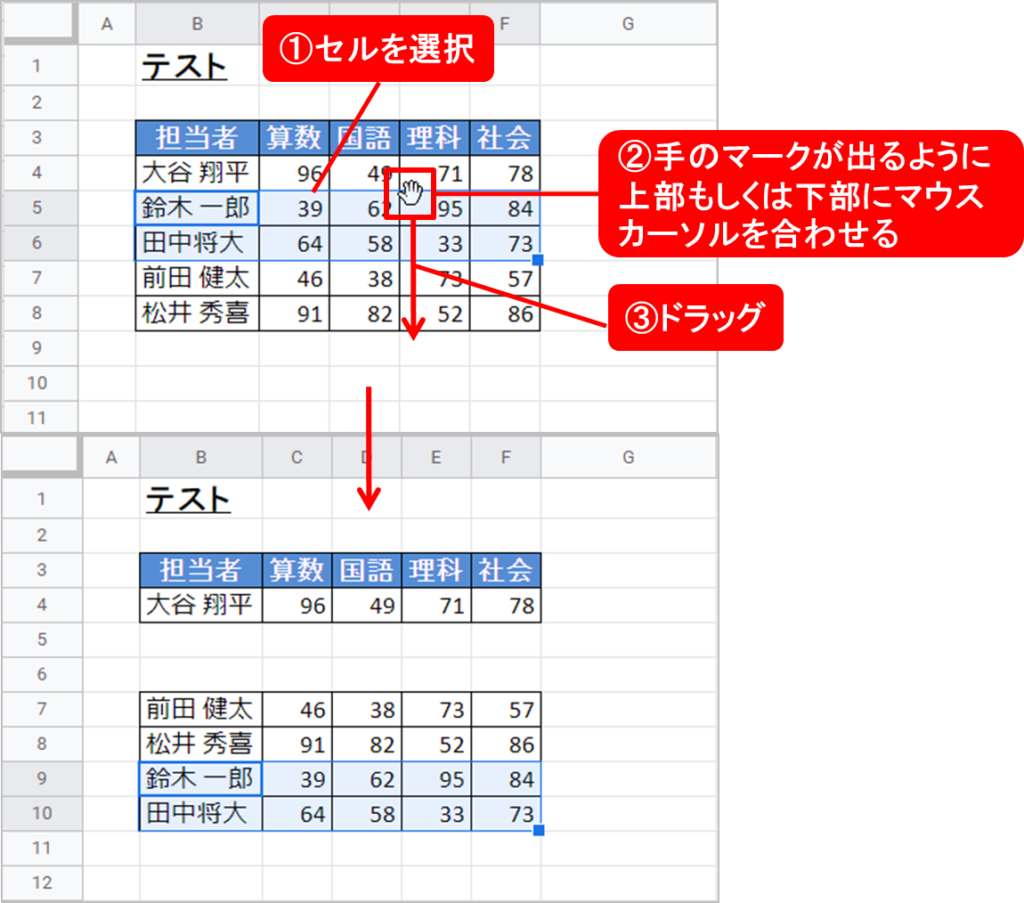
「コピー」して「貼り付け」
コピーして貼り付けはよく言うコピペ(コピー&ペースト)ですね。
よく使いますので、ショートカットでのやり方を説明します。
ショートカットを覚えて出来るようになりましょう。
①セルを選択
②⌘+C(Mac),Ctrl+C(Windows)
③貼り付けしたい範囲をセル選択
④⌘+V(Mac),Ctrl+V(Windows)

参考
「切り取り」「コピー」「貼り付け」は右クリック、メニューからもできます。
右クリック
①選択したセルにマウスカーソルを合わせて右クリック
②[切り取り]/[コピー]/[貼り付け]を選択
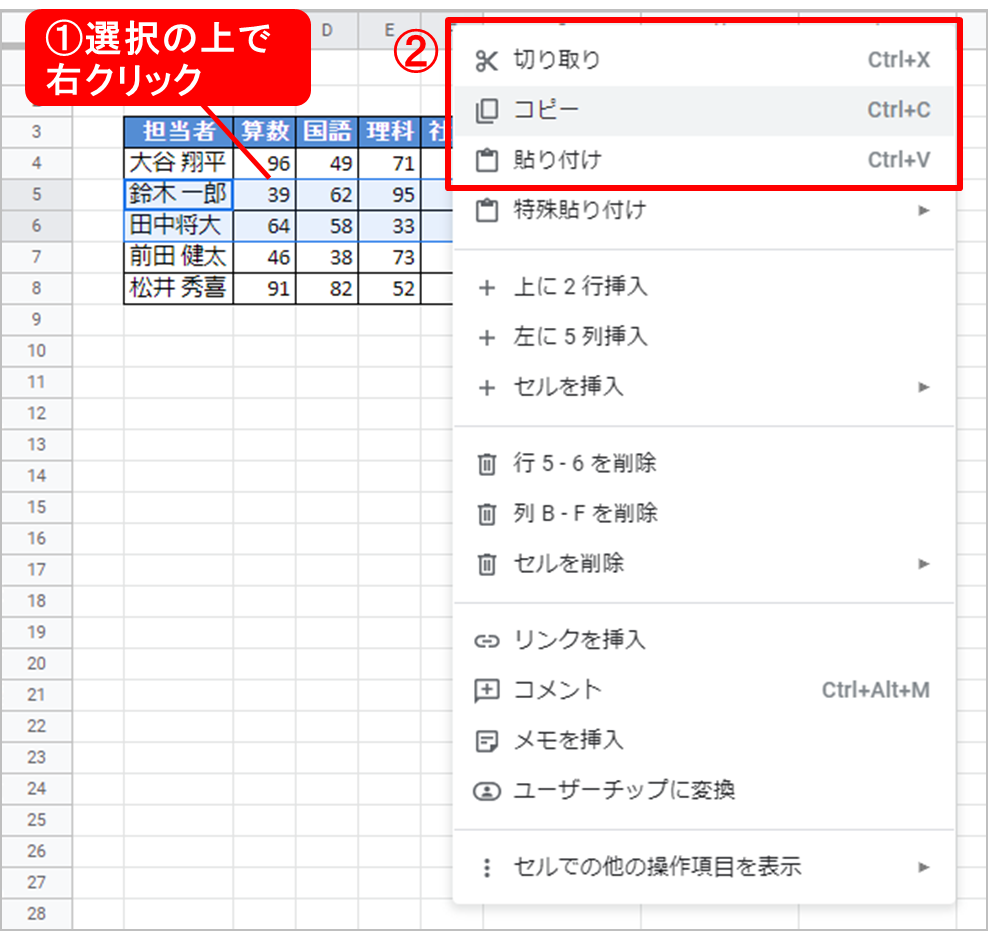
メニュー
①メニュー[編集]>②[切り取り]/[コピー]/[貼り付け]を選択
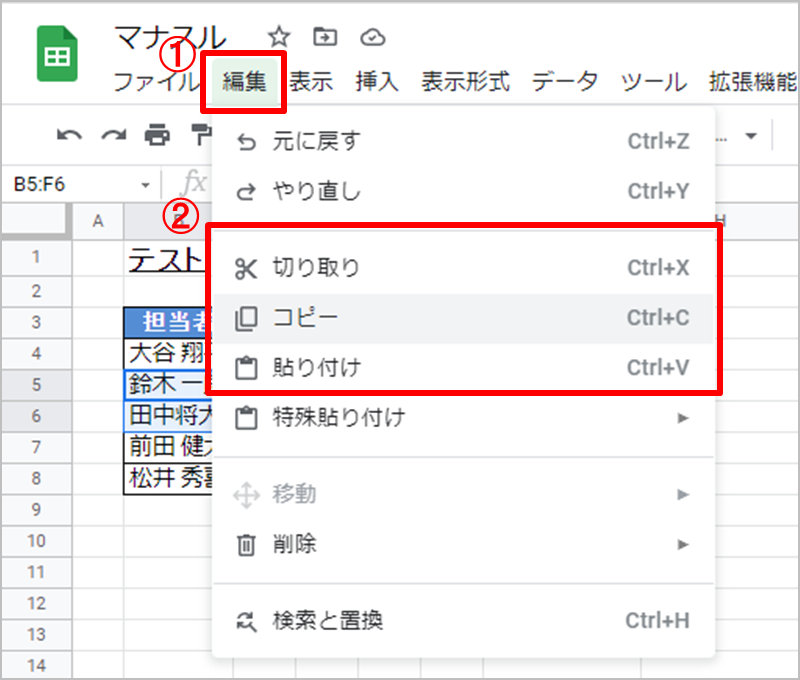
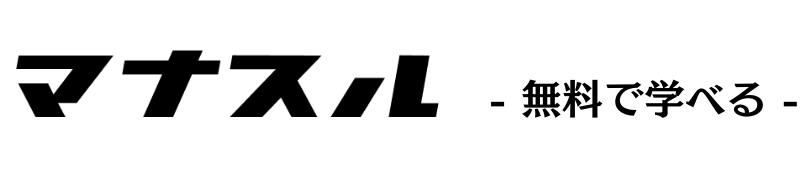
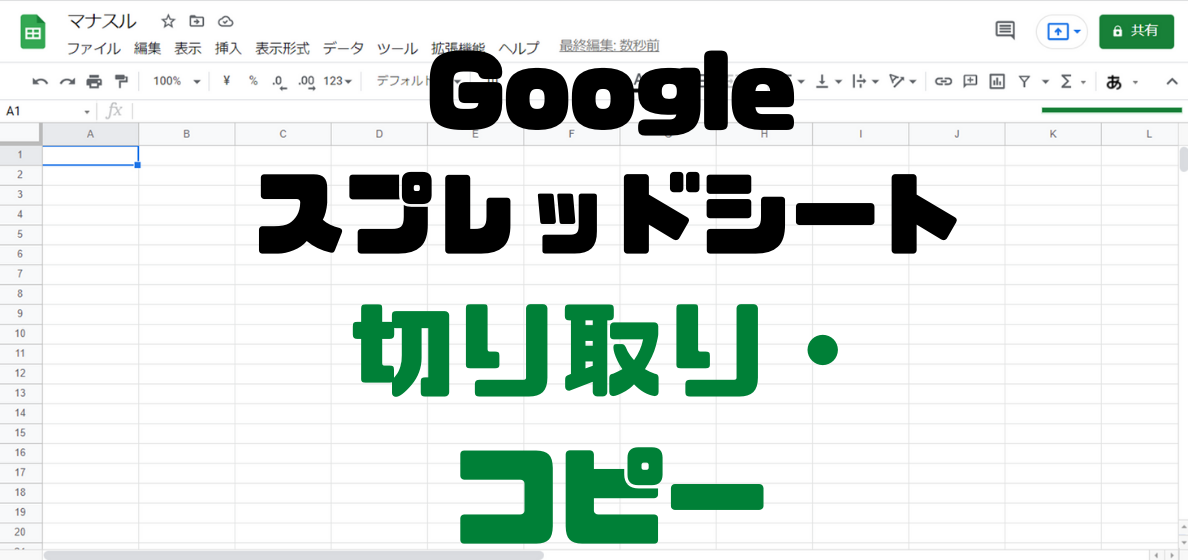


コメント